文章詳情頁
Win10創建關機、重啟、睡眠快捷方式教程
瀏覽:108日期:2022-09-09 17:35:11
Win10系統中如果覺得關機、重啟、注銷、睡眠、休眠等太麻煩,我們可以創建快捷方式哦,很多用戶不知道怎么操作,下面小編就把這個操作步驟教給大家。不知道的趕緊往下看吧。
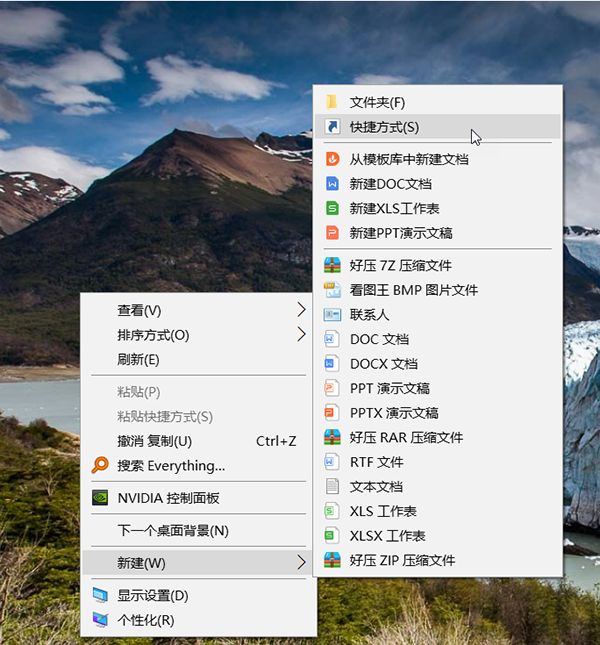
操作步驟如下:
1、首先,在桌面空白處點擊鼠標右鍵并選擇“新建→快捷方式。在彈出的“創建快捷方式”向導中,“請鍵入對象的位置”處填入“Shutdown -s -t 00”命令,并在下一步的快捷方式名稱中填入“關機”字樣,即可創建“關機”快捷方式。
如果要創建“重啟”的桌面快捷方式,只需在上述步驟中將命令改為“Shutdown -r -t 00”,并將名稱改為“重啟”即可。若要建立“注銷”的桌面快捷方式,只需將上述步驟中的命令改為“Shutdown.exe -L”,并將名稱改為“注銷”即可。
若希望創建“睡眠”的桌面快捷方式,將上述步驟中的命令改為如下命令,并將名稱改為“睡眠”。
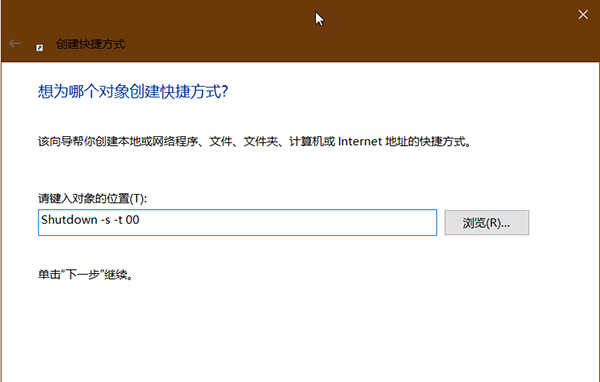
rundll32.exe PowrProf.dll, SetSuspendState
這樣創建快捷方式完成之后,我們只需要雙擊桌面上的圖標就可以完成關機、重啟、注銷、睡眠等操作了,真的是太簡單了。
相關文章:
1. uos如何安裝微信? uos系統微信的安裝教程2. Win10系統360瀏覽器搜索引擎被劫持解決方法 3. 如何在Win11系統上刪除本地用戶?Win11刪除本地用戶教程方法4. 世界上最流行的操作系統不是Linux或者Windows,而是MINIX5. Win7搜索功能無法使用怎么辦?Win7搜索功能無法使用的解決方法6. UOS系統怎么滾動截圖? UOS滾動截圖的使用方法7. Win7系統不是正版怎么辦?暫時激活win7旗艦版的教程8. mac程序沒反應怎么辦 mac強制關閉程序的方法9. Win7磁盤整理碎片怎么操作?Windows7磁盤碎片整理教程10. 統信UOS系統怎么禁止窗口特效? 統信關閉窗口特效的技巧
排行榜

 網公網安備
網公網安備